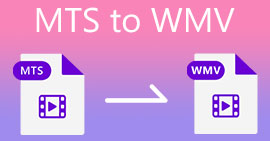So konvertieren Sie MTS schnell und kostenlos in MKV
Kurz gesagt, für das MPEG-Transportsystem ist die MTS-Datei ein Standarddateiformat, das 720p- und 1080i-Videos unterstützt. Die Ausgabedateigröße dieses Dateiformats kann jedoch sehr groß sein. Daher müssen Sie es in ein Dateiformat konvertieren, das weithin unterstützt wird und eine kleinere Dateigröße wie das MKV-Format hat. Und in diesem Artikel stellen wir die besten Möglichkeiten vor Konvertieren Sie MTS kostenlos in MKV.
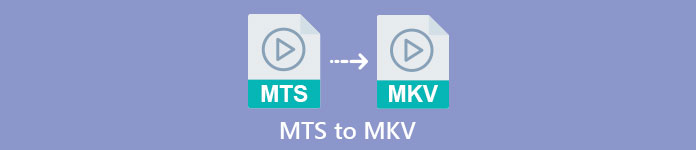
Teil 1. Die 2 besten kostenlosen Online-Tools, die MTS in MKV konvertieren
FVC Free Video Converter Online
Die Leute ziehen es heutzutage vor, einen Online-Konverter zu verwenden, anstatt einen Software-Konverter zu installieren. FVC Free Online Video Converter ist ein Online-Konverter, mit dem Sie Dateien wie MTS in MKV, MP4, WMV, AVI, FLV und mehr konvertieren können. Obwohl es sich um einen kostenlosen Online-Konverter handelt, betrifft dies nicht die Qualität Ihrer Datei während der Konvertierung. Dennoch verfügt es über Funktionen, mit denen die Auflösung und die Video- oder Audio-Bitrate bearbeitet werden können.
Hier sind die Schritte, wie Sie Ihre Datei MTS mit diesem kostenlosen Online-Tool in MKV konvertieren:
Schritt 1. Um diesen Konverter zu verwenden, klicken Sie hier Verknüpfung auf ihre Webseite geleitet werden.
Schritt 2. Im nächsten Schritt klicken Sie auf die Dateien hinzufügen Schaltfläche, um den Launcher herunterzuladen. Nachdem der Launcher heruntergeladen wurde, werden Ihre Computerdateien angezeigt, und wählen Sie dann Ihre aus MTS Datei hochzuladen.
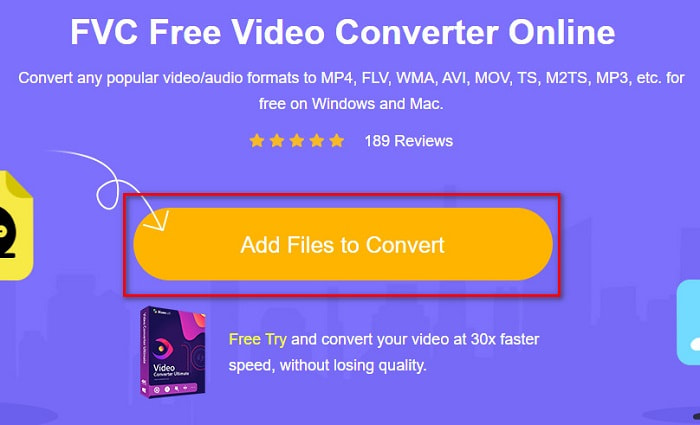
Schritt 3. Nachdem Sie Ihre MTS-Datei ausgewählt haben, klicken Sie auf die MKV Datei unterhalb der Benutzeroberfläche der Software.

Schritt 4. Klicken Sie abschließend auf Konvertieren Schaltfläche, um Ihre MTS-Datei in eine MKV-Datei zu konvertieren. Warten Sie dann, bis Ihre Datei konvertiert wurde.
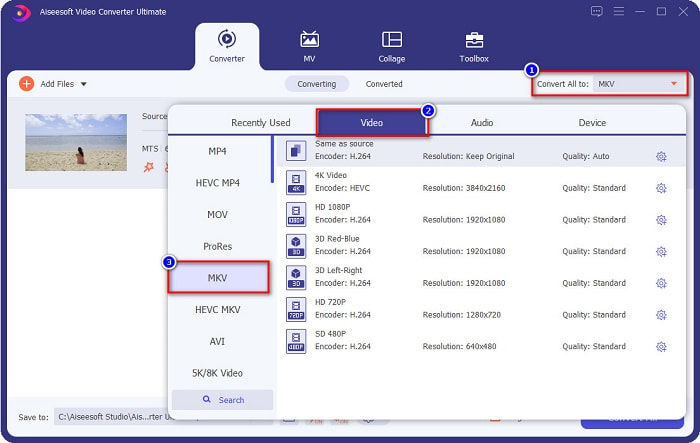
Indem Sie diesen einfachen Schritten folgen, können Sie MTS kostenlos und online in MKV konvertieren.
AnyConv
Ein weiterer Online-Konverter, mit dem Sie Dateien ohne Qualitätsverlust konvertieren können, ist die Verwendung von AnyConv Dateikonverter. Dieser Konverter wandelt auch zahlreiche Dateiformate um, darunter MTS in MKV, AVI, MP4, MOV, MPEG usw. Allerdings hat er nur eingeschränkte Funktionen. Sie können die Auflösung Ihrer Datei nicht bearbeiten oder ändern. Es ist auch webbasiert; Daher kann es zu einer langsamen Konvertierung kommen. Trotzdem wird es von vielen Menschen wegen seiner Bequemlichkeit verwendet.
Schritte zur Verwendung von AnyConv File Converter:
Schritt 1. Suchen Sie in Ihrem Browser nach AnyConv File Converter. Nachdem Sie ihre Website durchlaufen haben, klicken Sie auf die Wähle Dateien Schaltfläche, um Ihre MTS-Datei in Ihren Computerdateien auszuwählen.

Schritt 2. Nachdem Sie Ihre MTS-Datei ausgewählt haben, klicken Sie auf die Dropdown-Liste Schaltfläche und wählen Sie die MKV Datei Format.
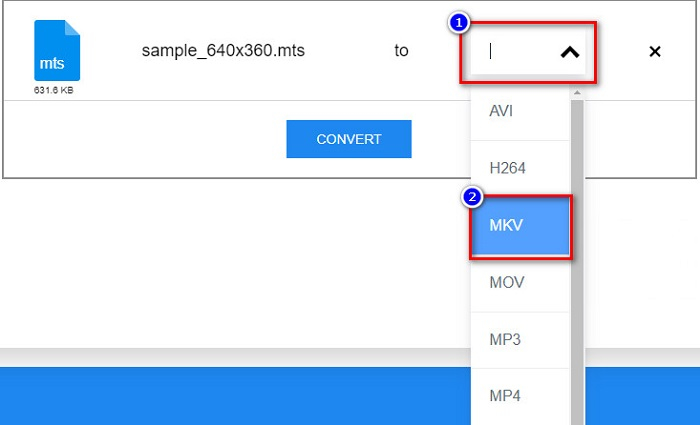
Schritt 3. Klicken Sie abschließend auf die Konvertieren Schaltfläche, um die Konvertierung Ihrer MTS-zu-MKV-Datei zu starten.
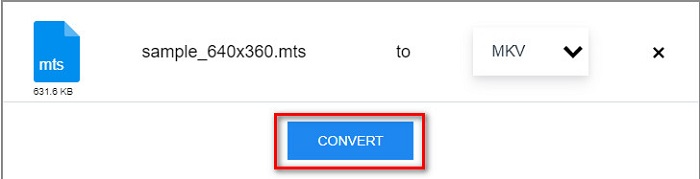
Teil 2. Konvertieren Sie MTS verlustfrei in MKV unter Windows 10/11
Wenn Sie nach einem Konverter für Ihr Windows 10/11 suchen, ist FVC Video Converter Ultimate das beste Tool für Sie. Es unterstützt verschiedene Dateiformate und kann MTS in MKV, MP4, WebM, VOB, MPG, AVI und viele mehr konvertieren. Darüber hinaus verfügt dieser Konverter über eine Funktion, mit der Sie GIFs und sogar ein 3D-Video erstellen können. Sie können MTS auch schnell und mühelos in MKV konvertieren, ohne die Qualität Ihrer Datei zu verlieren.

FVC Video Converter Ultimate
Über 5.689.200 Downloads- Sie können Ihre Dateien mit diesem Konverter stapelweise konvertieren.
- Ermöglicht die Konvertierung verschiedener Dateiformate wie MTS, MKV, MP4, WMV usw.
- Verfügt über eine Funktion, mit der Sie eine ultraschnelle Konvertierung durchführen können.
Free DownloadFür Windows 7 oder höherSicherer Download
Free DownloadFür MacOS 10.7 oder höherSicherer Download
So können Sie FVC Video Converter Ultimate mit diesen einfachen Schritten verwenden:
Schritt 1. Laden Sie zunächst die App herunter, indem Sie auf klicken Herunterladen Schaltfläche unten für Windows. Führen Sie dann die Softwareanwendung aus, um mit dem nächsten Schritt fortzufahren.
Free DownloadFür Windows 7 oder höherSicherer Download
Free DownloadFür MacOS 10.7 oder höherSicherer Download
Schritt 2. Klicken Sie nach dem Öffnen des Konverters auf die Dateien hinzufügen Taste, oder Sie können ziehen und ablegen Ihre Datei an die + signieren, um Ihre MTS-Datei hochzuladen. Dann wird Ihre Datei in die Liste hochgeladen.
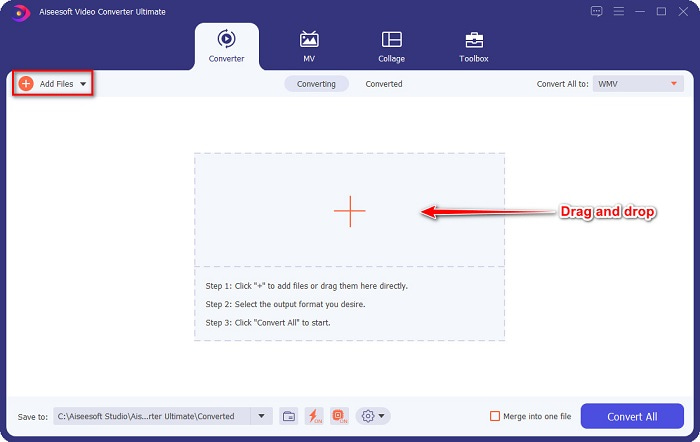
Schritt 3. Um das Dateiformat auszuwählen, in das Sie Ihre MTS-Datei konvertieren möchten, klicken Sie auf Alle konvertieren in Schaltfläche und wählen Sie die MKV Datei.
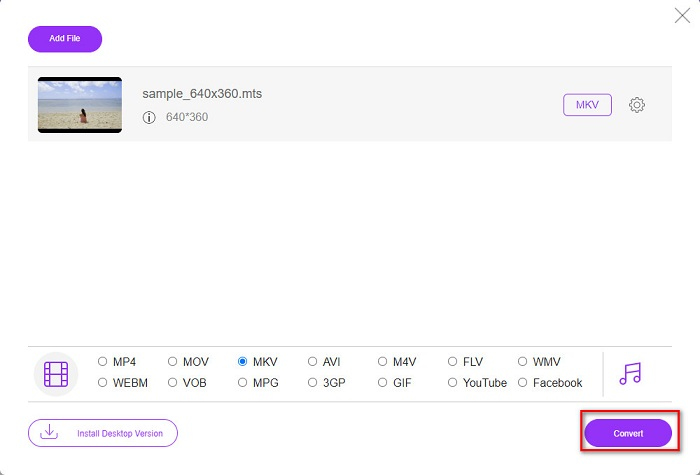
Schritt 4. Klicken Sie zum Abschluss auf Konvertieren alle Schaltfläche, um mit der Konvertierung Ihrer MTS-Datei in eine MKV-Datei zu beginnen. Und voila! In nur wenigen Sekunden ist Ihre konvertierte Datei fertig.

Indem Sie diesen einfachen Schritten folgen, können Sie MTS so schnell wie 1-2-3 in MKV konvertieren!
Teil 3. Warum die MTS-Datei in das MKV-Dateiformat konvertieren
MTS-Datei, kurz für MPEG Transport System, ist ein Standarddateiformat, das hauptsächlich von HD-Camcordern von SONY und Panasonic verwendet wird. Es ist eine Datei, die MPEG4/H.264-Videokomprimierung verwendet. Darüber hinaus unterstützt es 720p- und 1080i-Videos, die andere Dateiformate nicht unterstützen. Da Panasonic und Sony diese Datei entwickelt haben, verwendet sie eine Advanced Audio Coding File, die mit dem AVCHD-Dateiformat verwandt ist. Andererseits ist MKV-Datei oder Matroska ein Standarddateiformat, das viele Audio- und Video-Codecs unterstützt. Es wird normalerweise verwendet, um kurze Videoclips und Filme zu speichern.
Darüber hinaus unterstützt es auch Untertitelspuren. Aus diesem Grund verwenden zahlreiche Fan-Abonnenten dieses Dateiformat. Warum also MTS in MKV konvertieren? Ganz einfach, weil die Dateigröße von MKV kleiner ist als das MTS-Dateiformat enthält.
Teil 4. Vergleichstabelle über die Online- und Offline-Konverter
| MERKMALE | Kostenloser FVC-Online-Konverter | AnyConv-Dateikonverter | FVC Video Converter Ultimate |
| Conversion-Geschwindigkeit | Normal | Normal | Sehr schnell |
| Zu konvertierende Dateiformate | MKV, MP4, MTS, MPG, MOV, AVI, WMV, FLV und andere Dateiformate | MTS, MKV, AVI, MOV, MP4, MPEG und andere Formate | Unterstützt über 1000 Dateiformate |
| Bearbeitungsfunktionen | – | – |  |
| Stapelkonvertierung | – | – |  |
| Internetverbindung | Erforderlich | Erforderlich | Nicht benötigt |
Teil 5. Häufig gestellte Fragen zum Konvertieren von MTS in MKV
Können Sie die Dateigröße einer MTS-Datei verringern?
Jawohl. Sie können die Dateigröße einer MTS-Datei komprimieren, indem Sie ein Komprimierungstool verwenden, das online und offline verfügbar ist, z Free Video Compressor.
Wo können Sie MKV-Dateiformate abspielen?
Du kannst Spielen Sie MKV-Dateien im Windows Media Player ab, VLC Media Player, DivX Player, MX Player und mehr. Sie können Mediencodecs auch zum Kodieren und Dekodieren von Mediendateien verwenden. Oder du kannst Konvertieren Sie Ihre MKV-Datei in das MP4-Dateiformat, ein weit verbreitetes Format.
Können Sie MTS in MKV in Handbrake konvertieren?
Jawohl. Mit diesem Konverter können Sie auch Ihre MTS-Datei in das MKV-Dateiformat konvertieren. Es unterstützt jedoch nicht mehrere Dateien und kann sie nicht zu einer kombinieren.
Fazit
Heutzutage sind viele Online- und Offline-Konverter auf dem Markt erhältlich. Und die oben aufgeführten Konverter sind einer der Dateikonverter, die von vielen verwendet werden und sich als fantastische Konverter erwiesen haben. Darüber hinaus haben diese Konverter verschiedene Funktionen und Möglichkeiten, MTS kostenlos online in MKV umzuwandeln. Wenn Sie jedoch nach einem praktischen und effizienten Konverter suchen, empfehlen wir die Verwendung FVC Video Converter Ultimate. Dieser blitzschnelle Konverter wird Ihre Erwartungen nicht enttäuschen. Also, wenn Sie bereit sind, Dateien zu konvertieren, laden Sie es jetzt herunter!



 Video Converter Ultimate
Video Converter Ultimate Bildschirm recorder
Bildschirm recorder